Cách khắc phục lỗi màn hình đen của YouTube
Nếu là người dùng YouTube thông thường, bạn có thể đã quen với một số thủ thuật phổ biến để thử khi YouTube ngừng hoạt động. Thật không may, một vấn đề khó khắc phục đối với một số người dùng là lỗi màn hình đen của YouTube khiến bạn không thể xem các video yêu thích của mình.
Sự cố này chỉ là một trong số nhiều vấn đề có thể khiến bạn không thể xem YouTube trên PC, Mac hoặc thiết bị di động của mình. Sự cố với trình duyệt web hoặc tiện ích mở rộng trình duyệt của bạn có thể là do sự cố kết nối. Để giúp bạn khắc phục màn hình đen trên YouTube, đây là những gì bạn cần làm.
Nội dung bài viết
Nguyên nhân nào gây ra lỗi màn hình đen của YouTube?
Màn hình đen trên YouTube thường xuất hiện khi bạn lần đầu tiên cố gắng phát video. Khi video bị kẹt khi tải, YouTube sẽ hiển thị màn hình đen.
Rất tiếc, không có một nguyên nhân nào gây ra sự cố màn hình đen trên YouTube. Trong nhiều trường hợp, sự cố liên quan đến sự cố kết nối internet của bạn khiến YouTube không thể phát video. Đây có thể là sự cố của nhà cung cấp hoặc bản thân kết nối của bạn có thể không đủ tốc độ để phát trực tuyến ở một số độ phân giải nhất định.
Vấn đề cũng có thể bắt nguồn từ một tiện ích mở rộng trình duyệt có vấn đề, chẳng hạn như tiện ích mở rộng chặn quảng cáo, chặn các tập lệnh cần thiết để YouTube tải đúng cách.
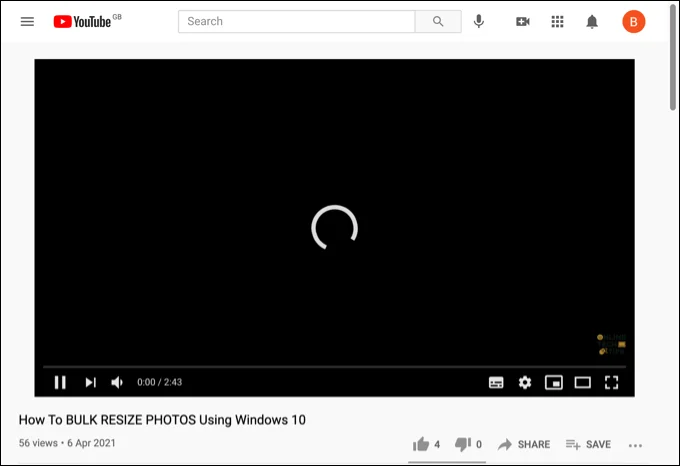
Bạn cũng có thể thấy rằng video không khả dụng để xem ở vị trí cụ thể của bạn, mặc dù đây là một sự cố hiếm gặp và YouTube sẽ hiển thị một thông báo cụ thể để xác định sự cố. Nếu đúng như vậy, bạn sẽ cần tìm một video thay thế để phát hoặc cân nhắc sử dụng mạng riêng ảo (VPN) để vượt qua các hạn chế.
Dù nguyên nhân là gì, bạn vẫn có thể giải quyết màn hình đen trên YouTube bằng cách làm theo các bước bên dưới.
Làm mới hoặc khởi động lại trình duyệt web hoặc ứng dụng của bạn
Trong nhiều trường hợp, làm mới hoặc khởi động lại trình duyệt của bạn (hoặc ứng dụng YouTube dành cho thiết bị di động) sẽ khắc phục được sự cố YouTube màn hình đen.
Nếu quá trình tải trang bị gián đoạn theo một cách nào đó, kết nối giữa YouTube và trình duyệt của bạn (hoặc ứng dụng dành cho thiết bị di động) bị hỏng và video không thể phát. Nếu bạn đang sử dụng PC hoặc Mac, bạn có thể làm mới trang bằng cách nhấn vào F5 hoặc bằng cách chọn Làm mới bên cạnh thanh địa chỉ trong hầu hết các trình duyệt hiện đại.
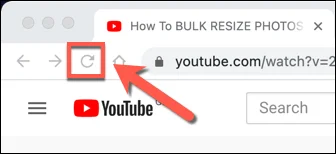
Người dùng ứng dụng dành cho thiết bị di động có thể đạt được hiệu ứng tương tự bằng cách đóng video và mở lại. Trước tiên, bạn cũng có thể phải buộc thoát khỏi ứng dụng và tải lại ứng dụng, đảm bảo rằng kết nối với máy chủ của YouTube được ngắt đúng cách và sau đó được thiết lập lại.
Kiểm tra kết nối Internet của bạn
Kết nối Internet của bạn là nguyên nhân lớn nhất và nhiều khả năng nhất gây ra sự cố màn hình đen trên YouTube. Kết nối internet bị hỏng hoặc không liên tục có thể khiến YouTube không phát trực tuyến, cũng như có thể xảy ra sự cố với kết nối của bạn với mạng cục bộ.
Không có kết nối, không có YouTube. Vì vậy, điều quan trọng là phải kiểm tra xem kết nối của bạn có hoạt động hay không.
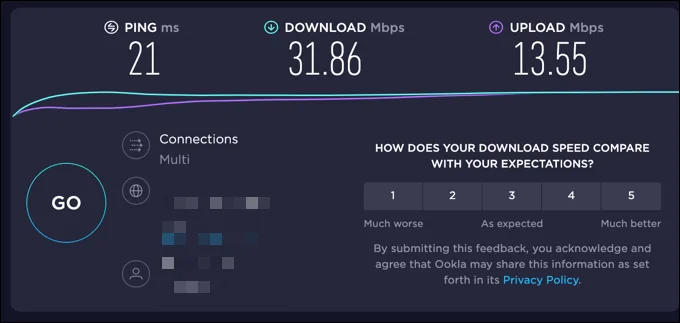
Nếu bạn không chắc liệu kết nối của mình có bị lỗi hay không, bạn có thể sử dụng dịch vụ như Speedtest để kiểm tra độ trễ kết nối cũng như tốc độ tải xuống và tải lên. Kết nối chậm hoặc tốc độ ping cao có thể khiến bạn ngừng phát trực tuyến và có thể yêu cầu hỗ trợ kỹ thuật bổ sung từ nhà cung cấp dịch vụ internet của bạn để giải quyết.
Nếu bạn ở Hoa Kỳ, bạn cũng có thể thử công cụ báo cáo Chất lượng Video của Google. Quá trình này chạy kiểm tra kết nối của bạn với các máy chủ của YouTube, đưa ra các đề xuất về chất lượng video tốt nhất để sử dụng cho việc phát trực tuyến video YouTube.
Chuyển sang Độ phân giải chất lượng video thấp hơn
Kiểm tra kết nối của bạn bằng các phương pháp trên có thể xác định được sự cố với tốc độ và độ trễ của kết nối. Bạn có thể cần phải nói chuyện với nhà cung cấp dịch vụ internet của mình để giải quyết vấn đề này, nhưng trong thời gian chờ đợi, bạn có thể chuyển sang chất lượng video thấp hơn trên YouTube.
Chất lượng video càng cao, kết nối của bạn càng cần nhiều băng thông để phát trực tuyến. Giảm chất lượng có thể giúp ngăn video bị giật hình và giải quyết lỗi màn hình đen trên YouTube.
- Để thay đổi chất lượng video trên YouTube trong trình duyệt của bạn, hãy chọn biểu tượng cài đặt trên thanh phát lại của video bạn đang phát. Từ menu bật lên, hãy chọn Chất lượng, sau đó chọn độ phân giải phát trực tuyến chất lượng thấp hơn. Ví dụ: nếu YouTube đang hiển thị màn hình đen trên video HD hoặc 4K, hãy chuyển sang video độ nét tiêu chuẩn tại 480p hoặc thấp hơn để thay thế.
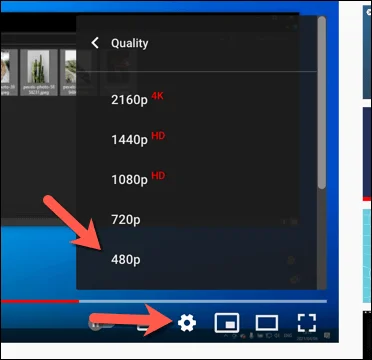
- Nếu đang sử dụng ứng dụng YouTube dành cho thiết bị di động trên các thiết bị Android, iPhone hoặc iPad, bạn có thể thay đổi chất lượng video bằng cách chọn biểu tượng menu ba chấm ở góc trên bên phải của video đang phát. Từ menu, chọn Chất lượng.
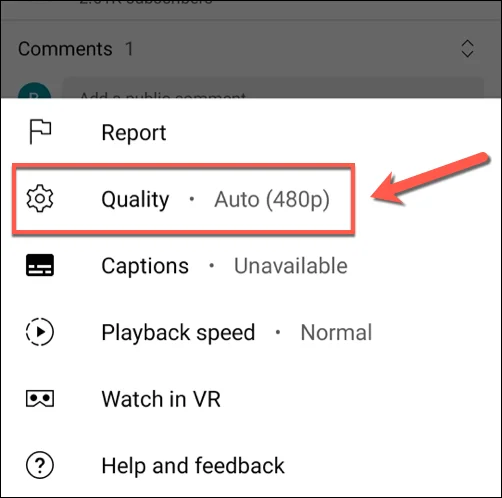
- bên trong Chất lượng , chọn độ phân giải chất lượng thấp hơn, chẳng hạn như 480p để xác định tiêu chuẩn. Độ phân giải sẽ tự động được áp dụng cho video của bạn.
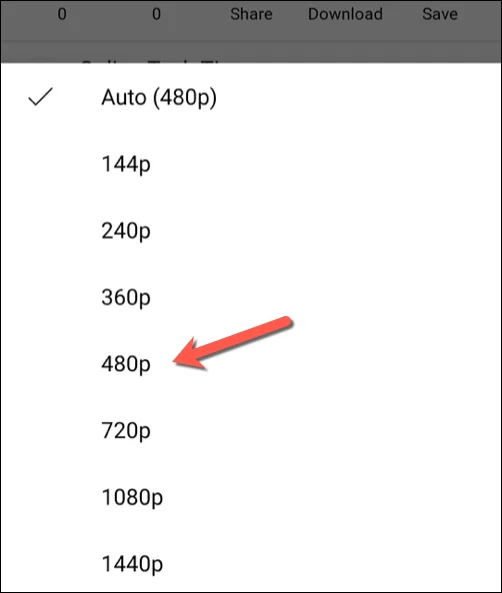
Vô hiệu hoá các tiện ích mở rộng chặn quảng cáo
Một số tiện ích mở rộng trình duyệt sẽ tương tác và sửa đổi các trang bạn đang mở trong trình duyệt của mình. Ví dụ: tiện ích mở rộng chặn quảng cáo có thể ngăn video của bạn tải đúng cách nếu các tập lệnh cần thiết bị chặn.
Mặc dù hầu hết các tiện ích mở rộng chặn quảng cáo hoạt động tốt với YouTube, nhưng bạn nên thử tắt bất kỳ trình chặn quảng cáo nào mà bạn sử dụng nếu lỗi màn hình đen trên YouTube xuất hiện thường xuyên. Bạn có thể thực hiện việc này cho trang cụ thể bằng cách sử dụng trang cài đặt của chính tiện ích mở rộng của mình, nhưng tốt nhất là bạn nên tắt hoàn toàn tiện ích mở rộng.
- Để thực hiện việc này trong Google Chrome, hãy chọn Tiện ích mở rộng ở trên cùng bên phải. Từ menu, chọn Quản lý các tiện ích mở rộng Lựa chọn.
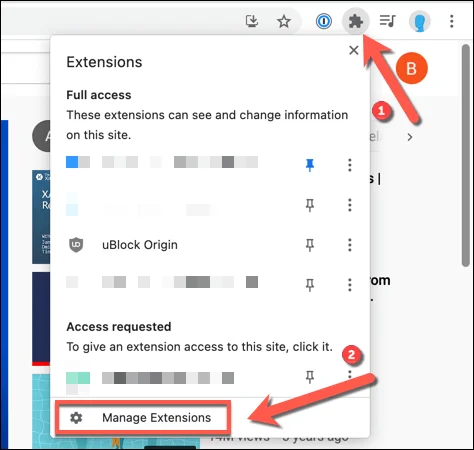
- bên trong Tiện ích mở rộng menu, chọn biểu tượng thanh trượt bên cạnh tiện ích mở rộng chặn quảng cáo của bạn. Khi thanh trượt có màu xám, tiện ích mở rộng bị tắt.
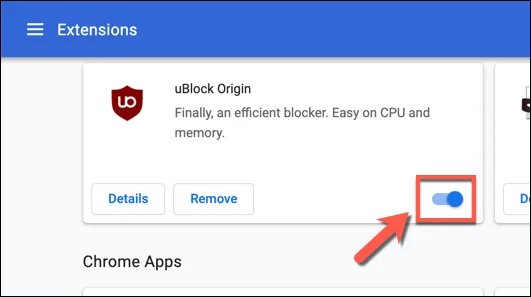
Sau khi bạn đã tắt tiện ích, hãy quay lại YouTube và tải lại trang để kiểm tra xem lỗi màn hình đen trên YouTube có được giải quyết hay không.
Xóa bộ nhớ cache của trình duyệt của bạn
Bộ nhớ cache của trình duyệt bị hỏng có thể ngăn một số trang tải đúng cách. Sự cố YouTube có thể xảy ra nếu trình duyệt không làm mới các tệp lỗi thời.
Để giúp giải quyết vấn đề này, bạn cần xóa bộ nhớ cache của trình duyệt. Điều này sẽ buộc trình duyệt của bạn tải xuống bản sao hoàn toàn mới của các trang YouTube mà nó tải.
- Để thực hiện việc này trong Google Chrome, hãy chọn biểu tượng menu ba chấm > Cài đặt.
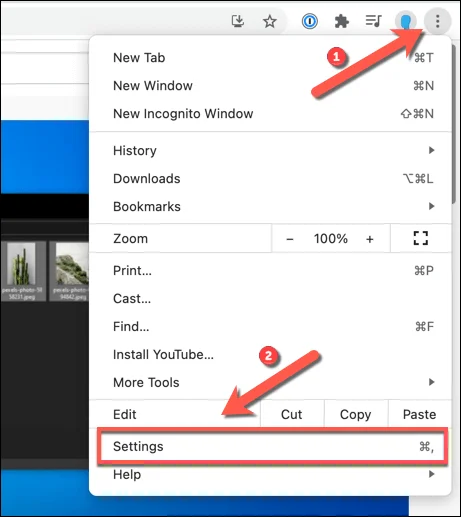
- bên trong Cài đặt menu, chọn Quyền riêng tư và bảo mật > Xóa dữ liệu truy cập.
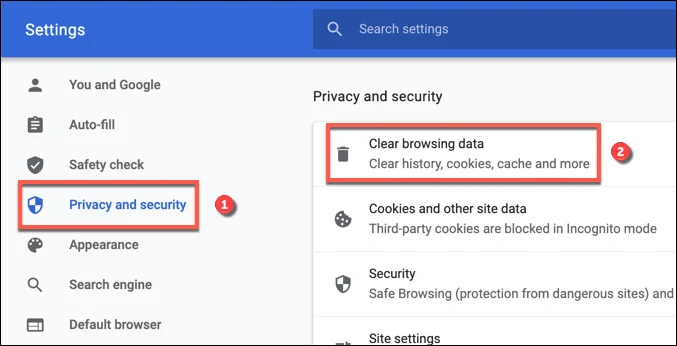
- Đảm bảo rằng Mọi lúc được chọn trong Nâng cao và tất cả các hộp kiểm bên dưới nó đều được chọn. Khi bạn sẵn sàng tiếp tục, hãy chọn Xóa dữ liệu để xóa các tệp bộ nhớ cache của bạn.
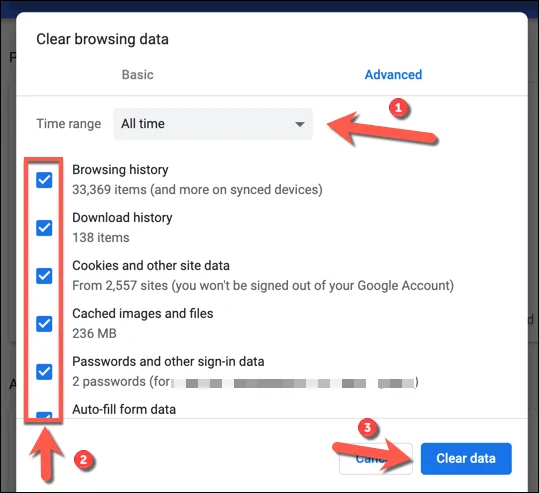
- Sau khi xóa bộ nhớ cache, hãy khởi động lại trình duyệt và tải lại video YouTube của bạn.
Cân nhắc tải xuống video YouTube
Nếu bạn vẫn gặp sự cố, một cách tốt để khắc phục lỗi màn hình đen trên YouTube là tải video xuống thiết bị của bạn và phát chúng cục bộ.
Cách chính thức duy nhất để thực hiện việc này là sử dụng ứng dụng YouTube dành cho thiết bị di động trên các thiết bị Android, iPhone hoặc iPad. Tuy nhiên, bạn sẽ cần đăng ký YouTube Premium để có thể thực hiện việc này một cách hợp pháp.
- Để bắt đầu, hãy mở ứng dụng YouTube và phát video của bạn, sau đó chọn Tải xuống bên dưới nó.
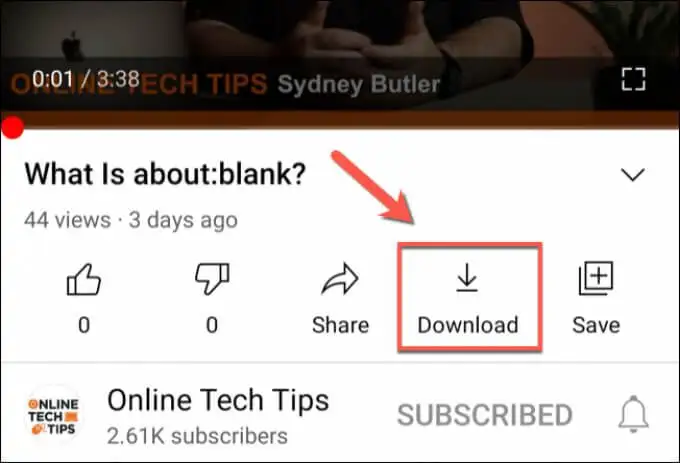
- Từ Chất lượng tải xuống menu, chọn độ phân giải video mà bạn muốn lưu video, sau đó chọn Tải xuống.
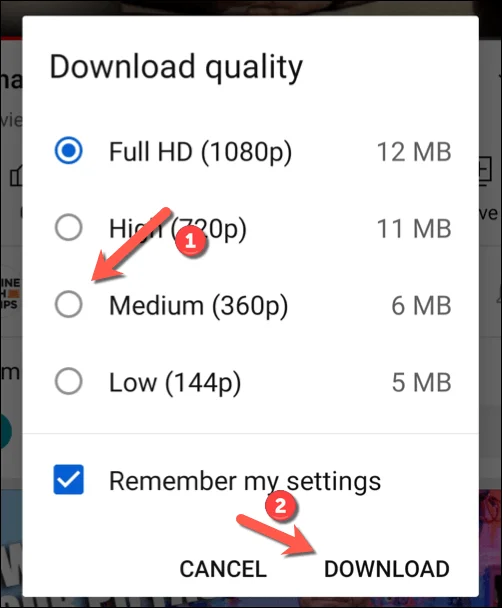
- Để phát video đã tải xuống (hoặc hủy tải xuống), hãy chọn Thư viện trong menu dưới cùng, sau đó chọn Tải xuống.
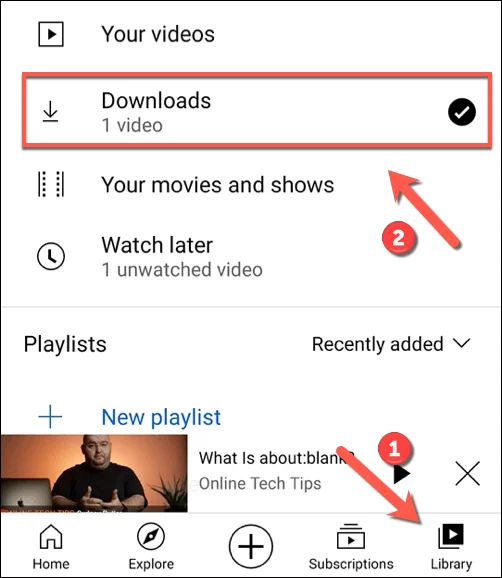
- Danh sách các video đã tải xuống của bạn sẽ xuất hiện trong Tải xuống thực đơn. Chọn hình thu nhỏ của video để bắt đầu phát video dưới dạng tệp.
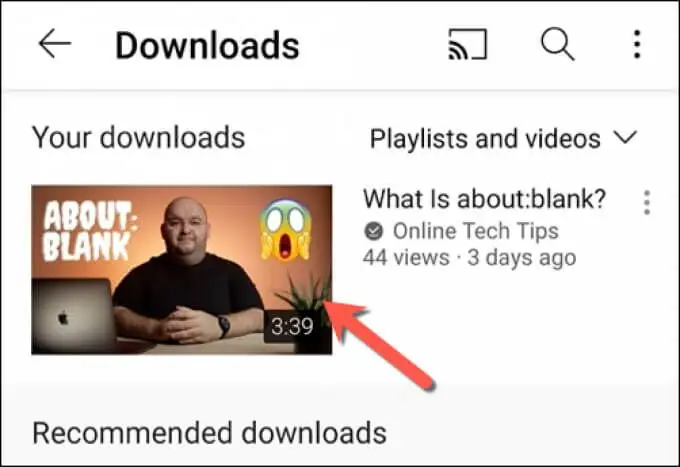
Mặc dù các bước trên chỉ hoạt động đối với người dùng di động, nhưng người dùng máy tính để bàn cũng có thể cân nhắc lưu video YouTube bằng VLC hoặc một ứng dụng bên thứ ba khác. Tuy nhiên, trước tiên, bạn cần phải kiểm tra luật bản quyền liên quan để đảm bảo rằng bạn có quyền hợp pháp để thực hiện việc này ở vị trí hiện tại của mình.
Bước tiếp theo
Nếu bạn vẫn gặp sự cố với lỗi màn hình đen của YouTube, hãy đảm bảo rằng bạn đang sử dụng phiên bản mới nhất của trình duyệt hoặc ứng dụng dành cho thiết bị di động của mình. Nếu bạn không, hãy đảm bảo cập nhật chúng. Bạn cũng có thể cân nhắc sử dụng trình duyệt thay thế để tải video YouTube nếu trình duyệt hiện tại của bạn không hoạt động bình thường.
Bạn cũng có thể cân nhắc sử dụng một phiên bản trình duyệt khác của mình. Ví dụ: Google Chrome Canary là bản phát hành thử nghiệm alpha của Chrome chứa các tính năng và bản sửa lỗi mới nhất. Mặc dù nó không ổn định để sử dụng, nhưng bạn có thể thấy rằng Chrome Canary bao gồm các bản sửa lỗi cho các lỗi không xác định có thể ngăn tải một số trang nhất định.

